怎样为WordPress网站添加自定义登录背景
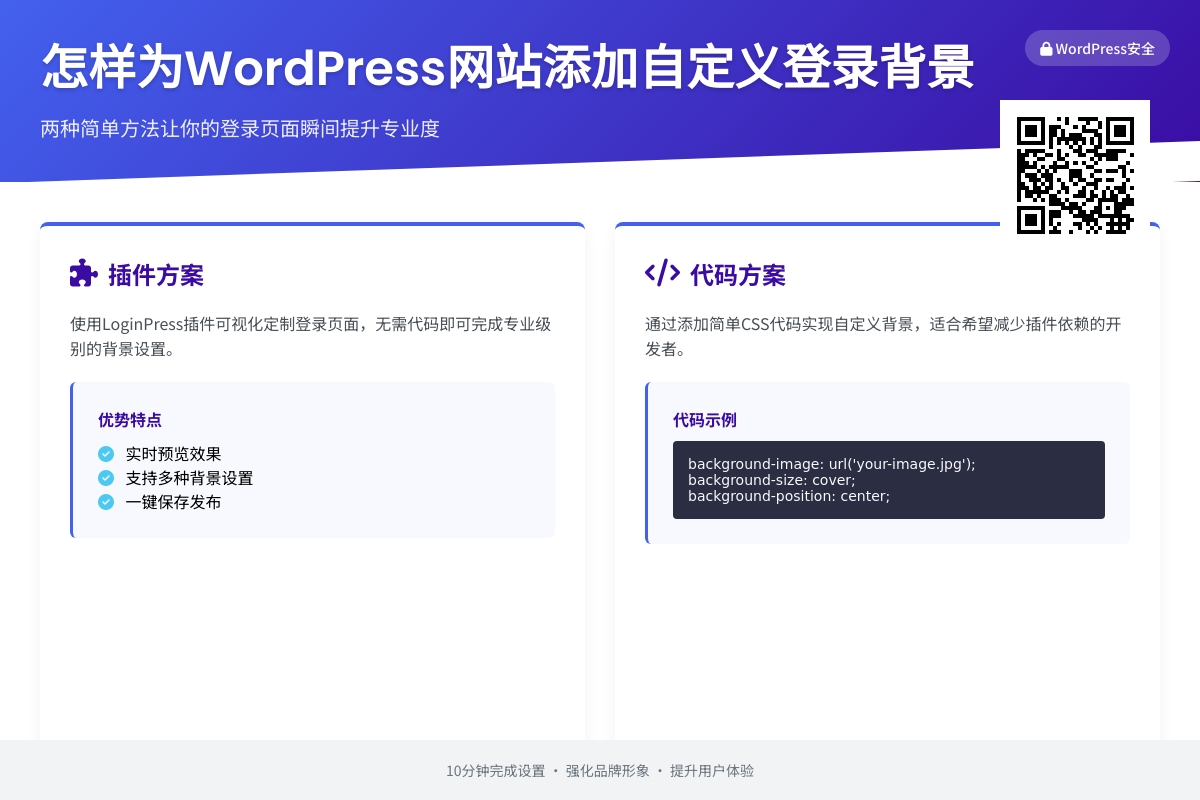
怎样为WordPress网站添加自定义登录背景
当你访问一个专业的WordPress网站时,第一印象往往从登录页面开始。默认的蓝色渐变背景虽然简洁,但难免千篇一律。想要让你的网站在用户登录时就传递品牌调性?自定义登录背景是最快见效的方式之一。
别担心,这不需要你懂代码或重写核心文件。今天我们就用两种主流方法(插件和代码)来实现这个效果,整个过程不到10分钟,完成后你的登录页面将立刻拥有独一无二的视觉标识。
为什么值得花时间定制登录页面
想象一下,当客户或团队成员输入后台地址时,映入眼帘的是你精心设计的品牌背景图——可能是公司办公环境的实拍,或是与产品风格契合的抽象纹理。这种细节不仅能强化专业形象,还能降低用户对”又一个WordPress网站”的疲劳感。
更重要的是,某些情况下登录页面是唯一面向公众的仪表盘入口。比如你搭建的会员制网站,或是给客户维护的企业后台,一个定制化的登录界面相当于无声的自我介绍。现在让我们从最简单的插件方案开始。
方法一:用LoginPress插件可视化定制
如果你希望完全避开代码,LoginPress 这个专精于登录页面定制的插件会是理想选择。它提供实时预览功能,就像定制PPT模板一样直观。
首先在WordPress后台进入 插件 > 安装插件,搜索”LoginPress”并安装激活。注意要选择由WPBrigade开发的官方版本(带橙色图标)。安装完成后,你会注意到左侧菜单多出一个 LoginPress 选项,点击进入后选择 Customize Login Page。
这时我们来到核心操作界面。在 Login Background 板块,点击 Upload Image 上传你的背景图。建议选择1920×1080像素以上的高清图片,但文件大小控制在500KB以内以免影响加载速度。勾选 Background Repeat 时要注意:如果你的图片本身就是完整设计就选”no-repeat”,若是纹理图案可以选择”repeat”平铺。
小技巧:在 Background Position 里选择”center center”能确保不同尺寸屏幕下图片核心内容始终可见。设置完成后别急着退出,点击顶部的 Save & Publish 按钮,然后在新标签页访问你的登录页面(通常是yoursite.com/wp-login.php),就能立刻看到焕然一新的界面。
方法二:通过主题文件添加自定义代码
如果你已经对WordPress有一定了解,或者希望减少插件依赖,手动添加代码会是更轻量级的方案。这种方法需要你准备FTP工具或熟悉主机文件管理器,但整个过程其实比听起来简单得多。
首先用设计工具处理好你的背景图片,推荐使用WebP格式(质量80%左右)平衡清晰度和体积,将文件命名为”custom-login-bg.webp”上传至主题的images文件夹。没有这个目录?直接在/wp-content/themes/你的主题/ 下新建一个即可。
接下来打开主题文件夹中的 functions.php 文件(建议通过子主题修改,避免更新丢失)。在文件末尾的 ?> 标签前插入以下代码:
function custom_login_background() {
echo '<style type="text/css">
body.login {
background-image: url('.get_stylesheet_directory_uri().'/images/custom-login-bg.webp) !important;
background-size: cover;
background-position: center;
}
</style>';
}
add_action('login_head', 'custom_login_background');关键解释:
get_stylesheet_directory_uri()会自动指向当前主题的URL路径background-size: cover确保图片始终填满整个视窗- 最后的
!important用于覆盖WordPress默认样式
保存文件后,刷新登录页面就能看到变化。如果出现空白页面别慌,可能是代码符号错误,用FTP重新上传原始functions.php文件恢复即可。
设计师都在用的进阶技巧
想让登录页面更具交互感?我们可以在原有代码基础上继续增强。比如添加鼠标悬停时的渐变遮罩效果,只需要在刚才的CSS代码块内追加:
body.login:before {
content: "";
position: absolute;
width: 100%;
height: 100%;
background: rgba(0,0,0,0.3);
opacity: 0;
transition: opacity 0.5s ease;
}
body.login:hover:before {
opacity: 1;
}更专业的做法是结合品牌色调整体风格。修改登录表单的按钮颜色与背景图形成对比,找到代码中的 .login .button-primary 选择器,添加类似 background-color: #你的品牌色; border-color: #深色衍生色; 的属性。如果使用LoginPress插件,这些在 Form Designer 选项卡里都能可视化调整。
注意:使用暗色调背景时,务必检查默认的灰色文字是否依然清晰可读。建议在CSS中添加 body.login #loginform label { color: #fff; } 这样的规则确保可访问性。
常见问题解决方案
图片加载失败怎么办?
首先检查文件路径是否正确——如果是代码方案,右键审查元素查看CSS中的URL是否指向正确位置。插件用户请确认图片是否成功通过媒体库上传。
修改后看不到任何变化?
这通常是缓存问题。尝试同时清除以下缓存:浏览器缓存(Ctrl+F5)、WordPress缓存插件(如有)、服务器端缓存(联系主机商)。使用CDN的用户还需要刷新CDN边缘缓存。
移动设备显示不全?
在CSS中添加媒体查询优化小屏幕显示:
@media (max-width: 768px) {
body.login {
background-position: 60% center;
}
}让登录页面成为品牌延伸
现在你的WordPress后台已经拥有了独特的视觉标识,但这只是定制的开始。考虑将这些元素融入整体设计语言:
- 将登录页背景与网站主图的色调保持一致
- 使用公司产品局部特写作为背景,营造沉浸感
- 季节性或活动限定背景(比如节日期间更换雪景图)
- 在背景图中加入微妙的品牌图形水印
如果想更进一步,可以研究如何在登录页面添加自定义Logo(修改h1 a选择器)、调整表单边框圆角、甚至添加CSS3动画效果。这些都能通过我们今天介绍的代码框架实现,区别只是CSS属性的丰富程度。
记住,优秀的用户体验藏在细节里。当用户在你的登录页面多停留那0.5秒欣赏背景时,他们潜意识里已经为你的专业度打了更高分数。现在就去挑选一张最能代表你品牌精神的图片吧,下一个让人眼前一亮的登录页面正在等你创造!
你可能还喜欢下面这些文章
 WordPress小说主题wpnovo,支持多语言、付费阅读、VIP会员功能的精美小说模板
WordPress小说主题wpnovo,支持多语言、付费阅读、VIP会员功能的精美小说模板
//demo.imwpweb.com/wpnovo/多设备支持主题支持PC和移动端界面,独立设置,互不干扰。移动端首页(右)图:小说页面PC端和移动端的展示付费订阅主题支持付费订阅功能,支持付费单章订阅、整本小说订阅模式。
 WordPress自动内链插件 WPKAL ,网站全自动增加锚链接必备插件
WordPress自动内链插件 WPKAL ,网站全自动增加锚链接必备插件
什么是内链内链,顾名思义就是在同一网站域名下的内容页面之间的互相链接(自己网站的内容链接到自己网站的内部页面,也称之为站内链接)。自动内链工作原理简单来说,我们设定一些词表以及词表对应的链接,比如词是wordpress插件,链接是http
 WordPress 敏感词违禁词屏蔽插件 WPWJC 介绍与下载
WordPress 敏感词违禁词屏蔽插件 WPWJC 介绍与下载
这款插件的核心功能就是一点:找出文章中的违禁词、敏感词等措辞不当的词语,替换成你设置的更合适的词或者直接替换“*”号。请注意,需要同时下载站长工具箱和违禁词屏蔽插件,安装插件时也需要两个插件同时安装。
 WordPress 文章自动配图、缩略图插件 WPAC 介绍与下载
WordPress 文章自动配图、缩略图插件 WPAC 介绍与下载
2、自动生成的图片并非真实在磁盘中的图片,而是动态生成的,如果保存到磁盘会占用大量空间,这个空间没必要浪费,因此修改主题代码,直接将缩略图的地址改为wpac自动生成的缩略图地址是一个非常好的方案。
 WordPress 相关文章插件 wprec
WordPress 相关文章插件 wprec
wprec利用相似度算法计算每篇文章之间的相似度,找到与当前文章最相似的一些文章,展现在文章底部作为相关文章。我们知道,相关推荐插件推荐的原理是根据当前文章的特征(文章的高权重标签),从文章库中召回相关文章,再根据相关性评分,最后选出To

